小白一键重装重装 Windows 10 教程
- 分类:视频教程 回答于: 2017年08月08日 20:12:54
win10系统的市场占有率已经慢慢向windows7系统靠近了,越来越多的用户开始选择和喜欢上windows10系统,很多win7系统用户想要重装成win10,这里给大家介绍一种最简单的安装win10系统方法。
首先在小白一键重装系统工具官网下载最新版的小白软件,双击运行软件,查看或者跳过使用引导后选择“一键装机”菜单下的“系统重装”选项,软件会对系统环境进行检测,检测完成后即可开始下一步;


然后在系统列表下面选择需要安装的win10系统,一般系统的内存大于4G的都推荐安装64位的系统,2G的内存只需安装32位,因为32位只用到1G多。
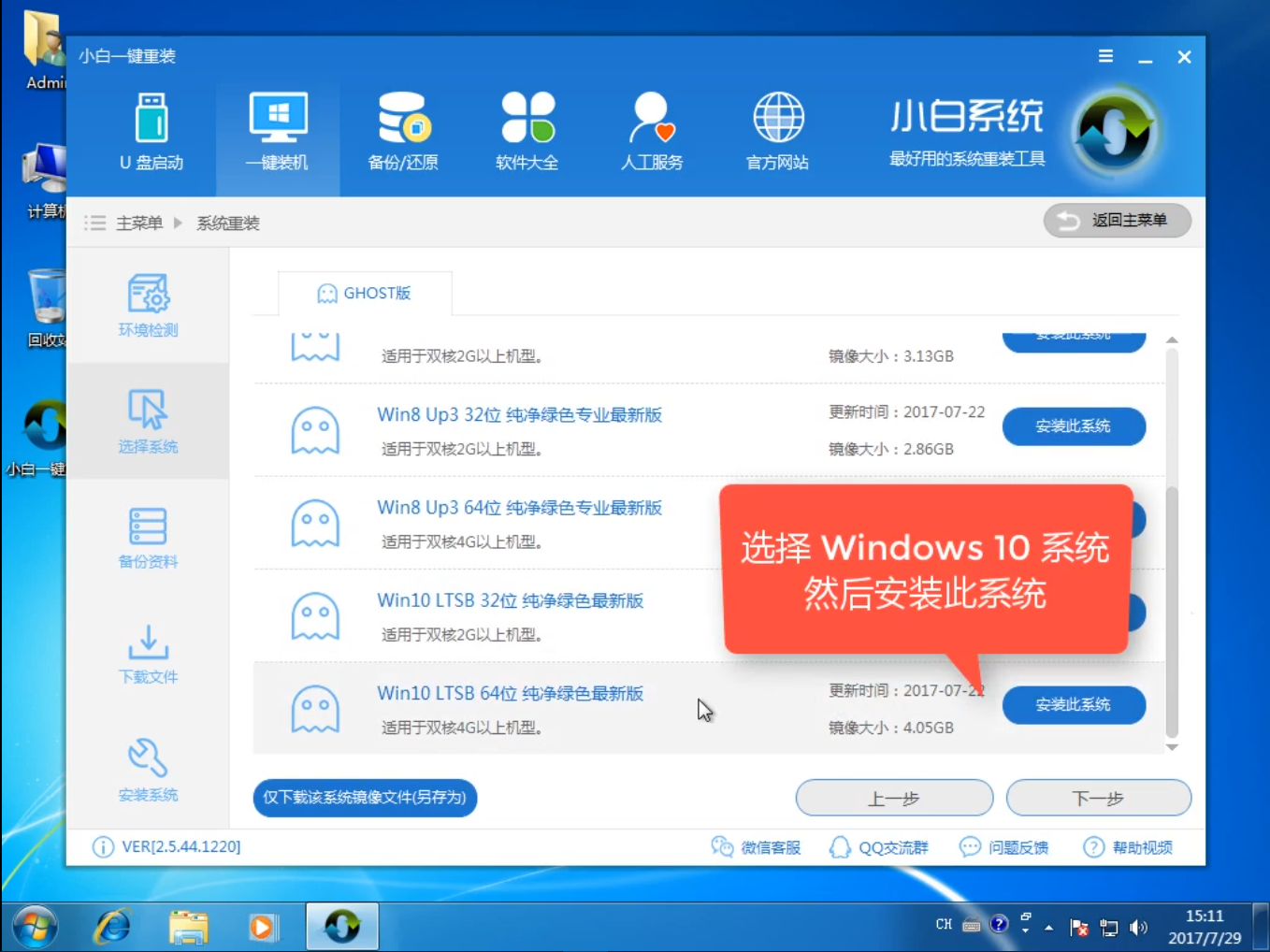
然后进入系统资料备份界面,根据自己需要全部、部分备份或者不备份,在重装完成后重要的文件不会丢失。点击下一步,会弹出提示你是否要制作U盘PE,可以在重装失败后使用U盘来拯救系统,不过这个几率是很低的。
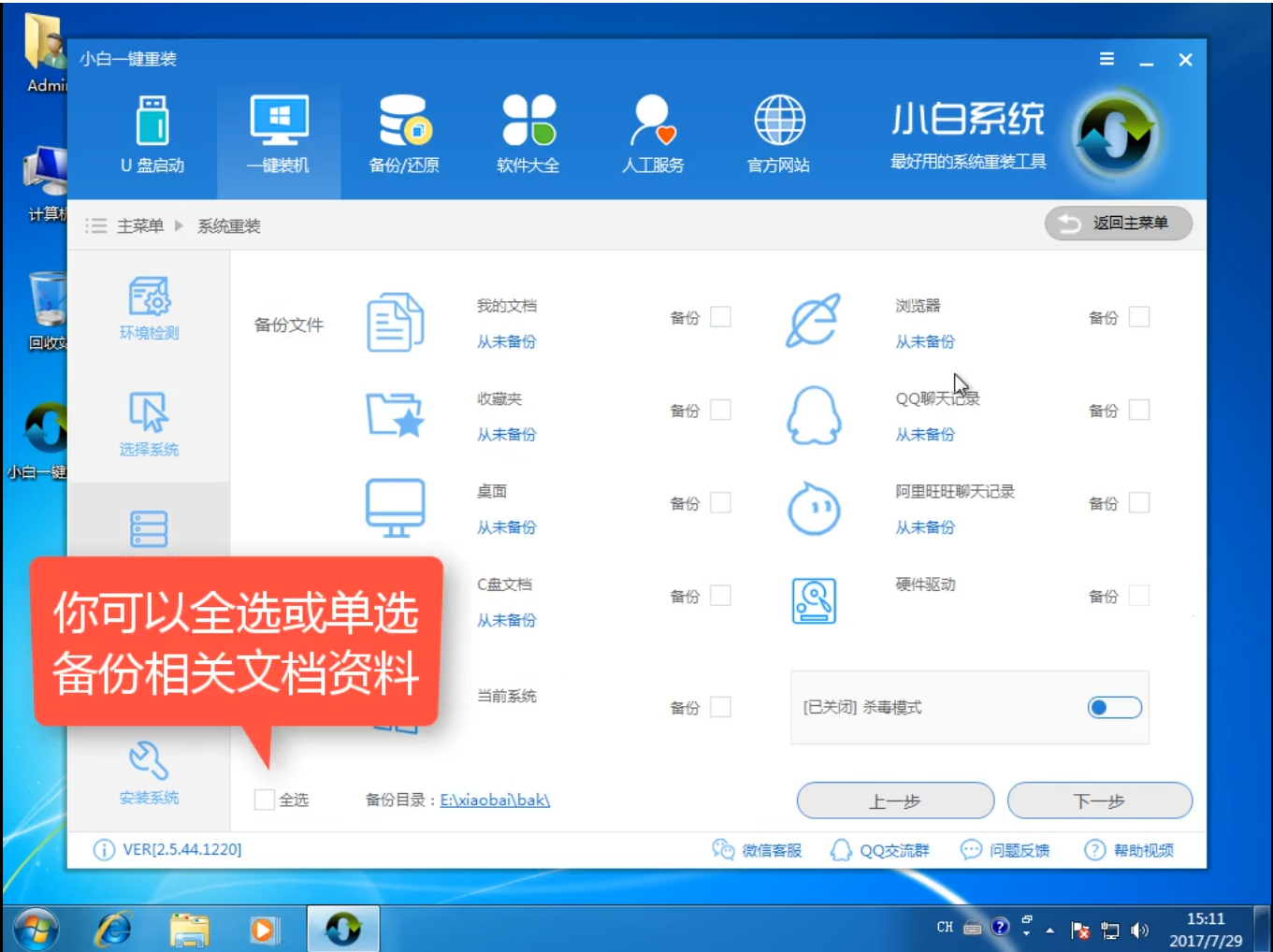

等待系统下载完成,系统会自动重启或者手动重启进行系统安装。选择“小白一键重装 DOS-GHOST系统安装模式”直接进行系统安装操作。

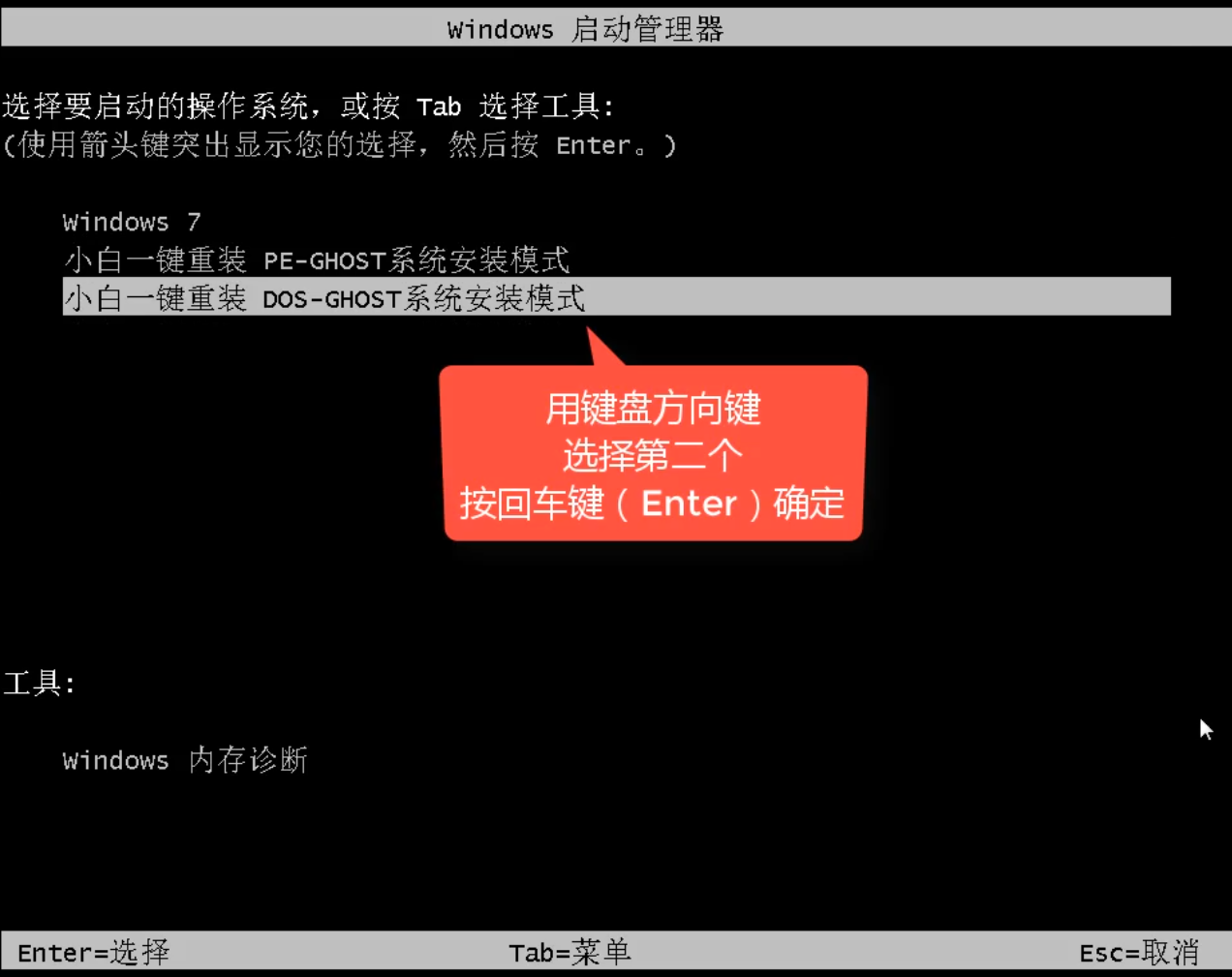

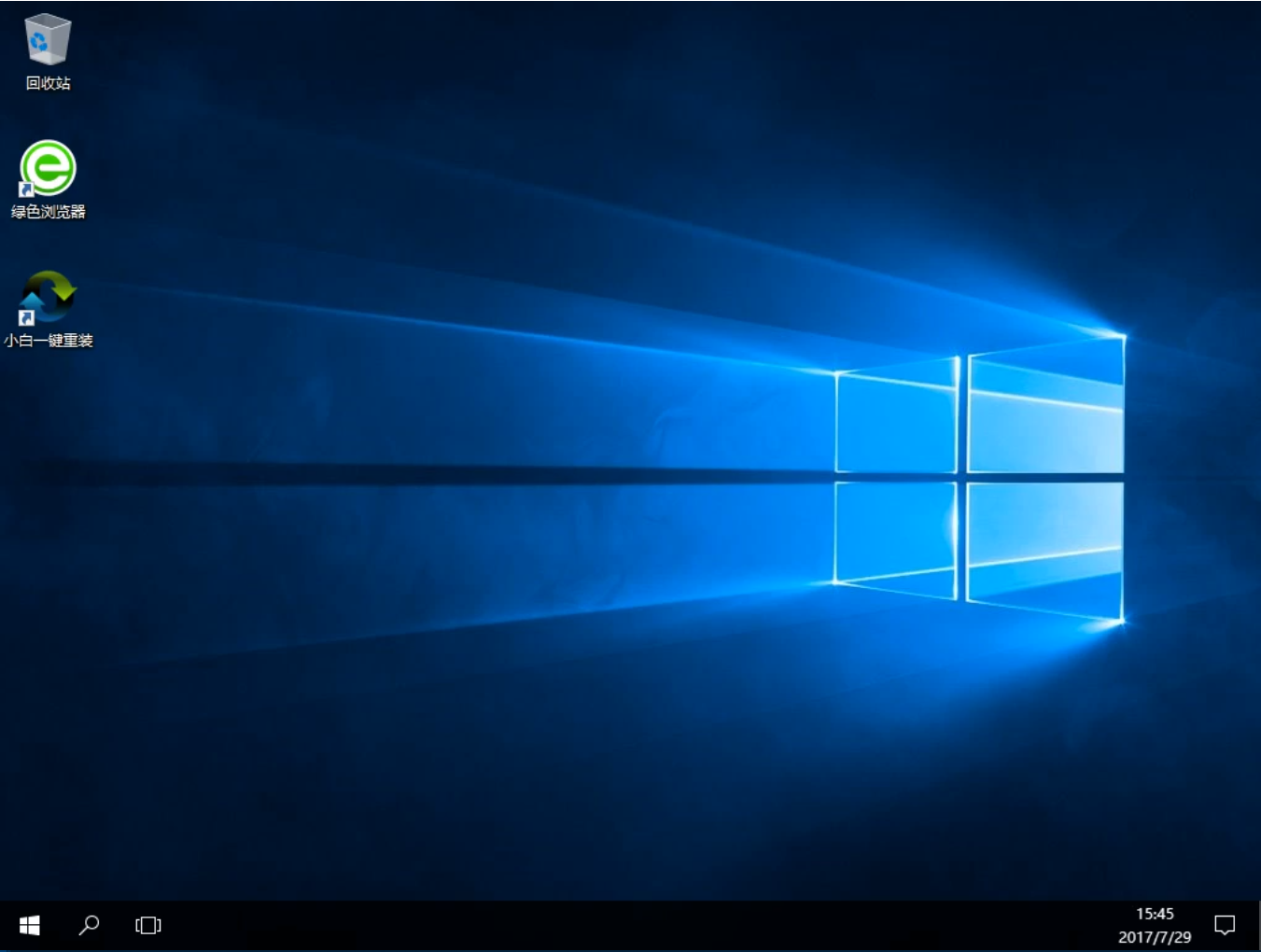
就这样,win10系统就安装好了,是不是感觉不用怎么操作呢,都是傻瓜式的点击下一步就行了,完全不用担心不会使用。更多关于重装系统的问题可以关注小白一键重装系统,有专业的人工客服,免费帮忙解决各种系统问题。
 有用
86
有用
86


 小白系统
小白系统


 0
0 0
0 0
0 0
0 0
0 0
0 0
0 0
0 0
0 38381
38381猜您喜欢
- 机械革命笔记本重装系统2021/05/21
- 小白新版自定义还原系统win7..2019/05/14
- 重装系统视频教程之惠普笔记本Bios设..2017/08/29
- 电脑开机黑屏只有鼠标能动怎么办..2021/06/15
- u盘制作启动盘教程2021/05/11
- win10如何解除三十天试用限制教程..2020/07/24
相关推荐
- 小白三步装机版win10教程2020/12/22
- 电脑开机速度慢怎么办2021/06/02
- 小白一键重装在线安装系统视频教程..2017/08/08
- win10怎么进入安全模式2021/05/26
- u盘制作启动盘教程2021/05/11
- 无线网卡驱动怎么安装2021/06/09




















 关注微信公众号
关注微信公众号





